この記事ではマネーフォワードクラウド開業届の口コミや評判を紹介し、実際に使用した筆者が使用方法を解説します。また、使ってみた感想・レビューを最後に紹介します。
マネーフォワードクラウド開業届は、会計ソフトで有名なマネーフォワードが無料で提供するクラウドサービスで、個人事業主がスマホやPCで簡単に開業届を作成することが可能です。
この記事では、実際にマネーフォワードクラウド開業届を利用して開業届の書類を作成する手順を図解を交えて順番に説明します。また、利用してみた感想を他社製品と比較して紹介しています。
結論から言いますと、マネーフォワードクラウド開業届を利用した書類の作成は非常に簡単でしたが、電子申請できないので書類を税務署に郵送するか直接税務署へ赴く必要があるので、オンラインで全てを完結したい人には向いていませんが、入力作業を少しでも簡単に済ませたい人にはかなりおすすめです。
マネーフォワードクラウド開業届の口コミと評判
期間限定で個人事業主になることにしたので、色々と準備
・健康保険切替(任意継続)
・年金変更
・iDeco:第2→第1の連絡
・マネーフォワード(開業届/青空申告承認申請/銀行開設&クレカ発行)
・国税庁:記帳指導申込
・税務署:住民税減免制度の確認付加年金や小規模共済は短期間想定なので加入せず pic.twitter.com/RFKF14tIwU
— meron (@meron119) May 23, 2022
最近レンタルまつりさんとか個人の仕事が増えてきて収益化出来そうなので、開業届出してきたー!! マネーフォワードの個人開業届で書類つくって税務署の受付で出すだけ。税務署行く時間込で所要時間30分。小料理まつりは個人でやるよ🏮🍶
👩🏻💻マネーフォワード クラウド開業届https://t.co/3gXAqGpySM pic.twitter.com/F2EkrHbfFP— まつり@日本一の女性ロボット技術者 (@_matsuri_) January 30, 2023
おはようございます😊
今朝は「マネーフォワード開業届」のサイトで開業届を書きました。
職業欄は「ハンドメイド作家・イラストレーター」としました。
あとは屋号を決めるだけです。
はんこの屋号はあるんですが、イラストと合わせて何か素敵な屋号はないかな〜と考えています。— ももまお💕イラスト・ハンドメイド (@momomao0208) December 1, 2022
おはようございます☀
昨日、確定申告&開業届を無事提出してきました。
開業届めんどいなー…と思ってたのですが、「マネーフォワード開業届」というサービスを使ったら、5分でできました。
マネフォは仕訳も楽になるし、自由度も高いので重宝してます😊来年は青色申告!今日もよろしくベイベー😎
— みなせ@資金ゼロ→せどりタイヤ🏋️♀️ (@minasedori_man) March 23, 2021
Twitterの口コミや評判を見る限り、フリーランスや個人事業主の人でマネーフォワードを利用している人はかなり多いことが分かりました。
マネーフォワードクラウド開業届は全ての手続をネットで完結できるわけではなく、最終的には作成した開業届を郵送するか直接税務署へ持って行って提出する必要がありますが、入力作業は省略できますし税務署で待たされる時間も短縮できます。
つまり、個人事業主やフリーランスの人で時間を節約したい人にはかなり向いています。
マネーフォワードクラウド開業届の使い方
『マネーフォワードクラウド開業届』は株式会社マネーフォワードが提供する無料で開業届を作成・提出できるクラウドサービスです。
『マネーフォワードクラウド開業届』を利用すると、入力した情報をもとに開業届に必要な書類を作成することができますが、申請用紙と合わせて税務署へ郵送するか、持参して申請する必要があります。
『マネーフォワードクラウド開業届』が無料で利用できる理由は、本命のクラウド会計サービスの利用者を獲得するために、無料サービスで新規の登録者数を増やしたいからです。
ともあれ、無料で利用できるのは好都合なので、個人事業主で開業届を作成・提出したい人は遠慮なく無料で使わせてもらうと良いでしょう。
『マネーフォワードクラウド開業届』の公式サイトで無料でアカウントを作成してログインすると、下記のようなスタート画面になります。
STEP1→STEP2→STEP3 の順番に進めば問題なく入力作業は完了します。
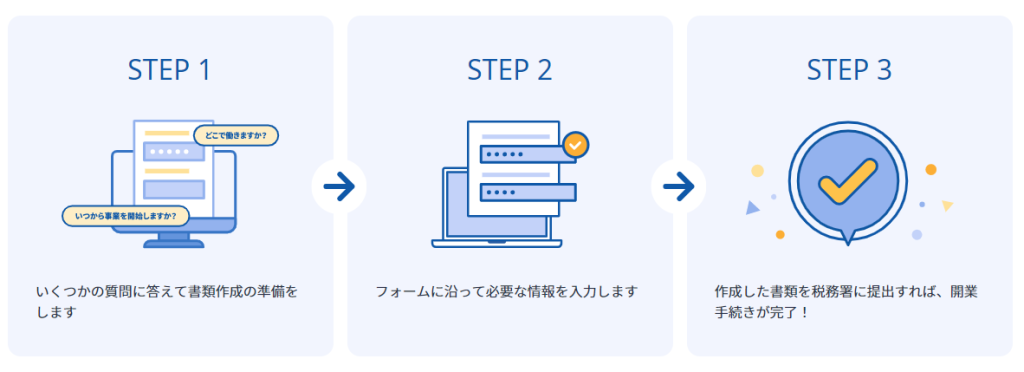
STEP1:書類作成の準備
まず、黄色の”手続きを進める”ボタンをクリックします。
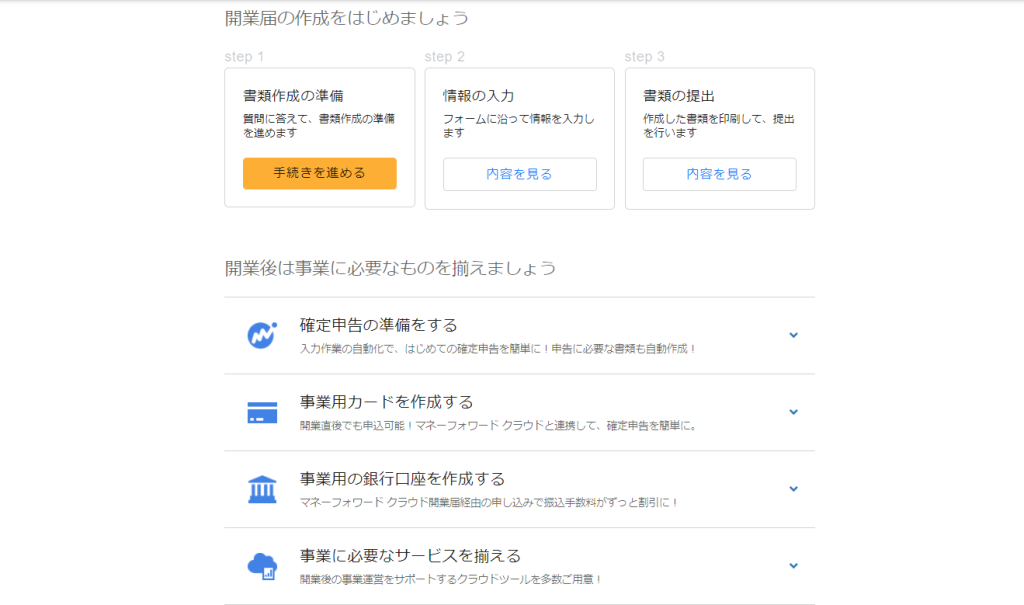
手続きを進めると縦長の質問チェックリストの画面に遷移するので、必要事項を入力したり、該当項目にチェックを入れます。質問される項目は以下の通りです。
質問項目の一覧
- いつから事業を開始するか
- どのような仕事をする予定か
- どこで働くか
- 家族や従業員に給料を払うか
- 確定申告の種類を選択
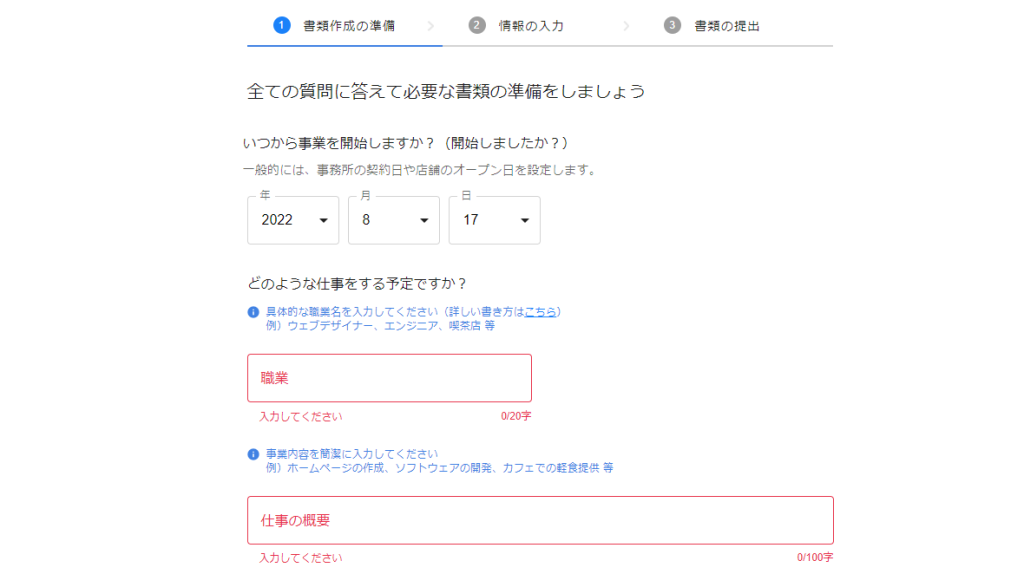
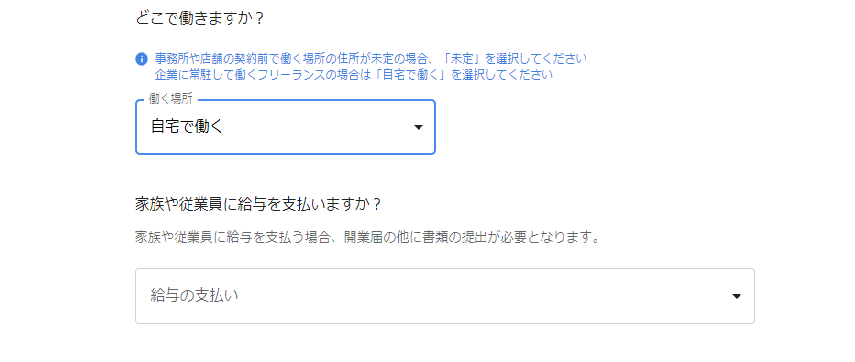
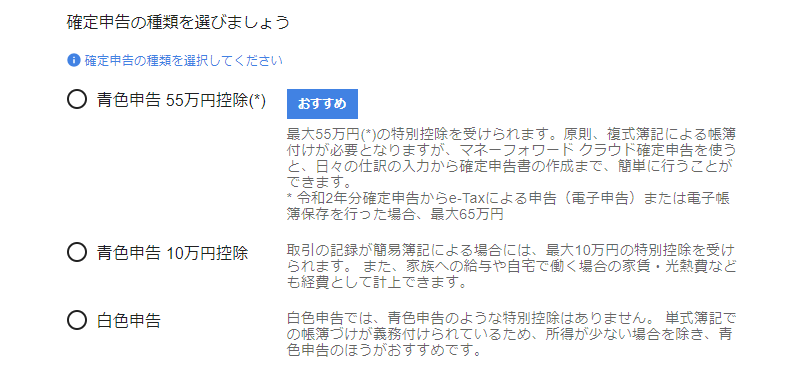
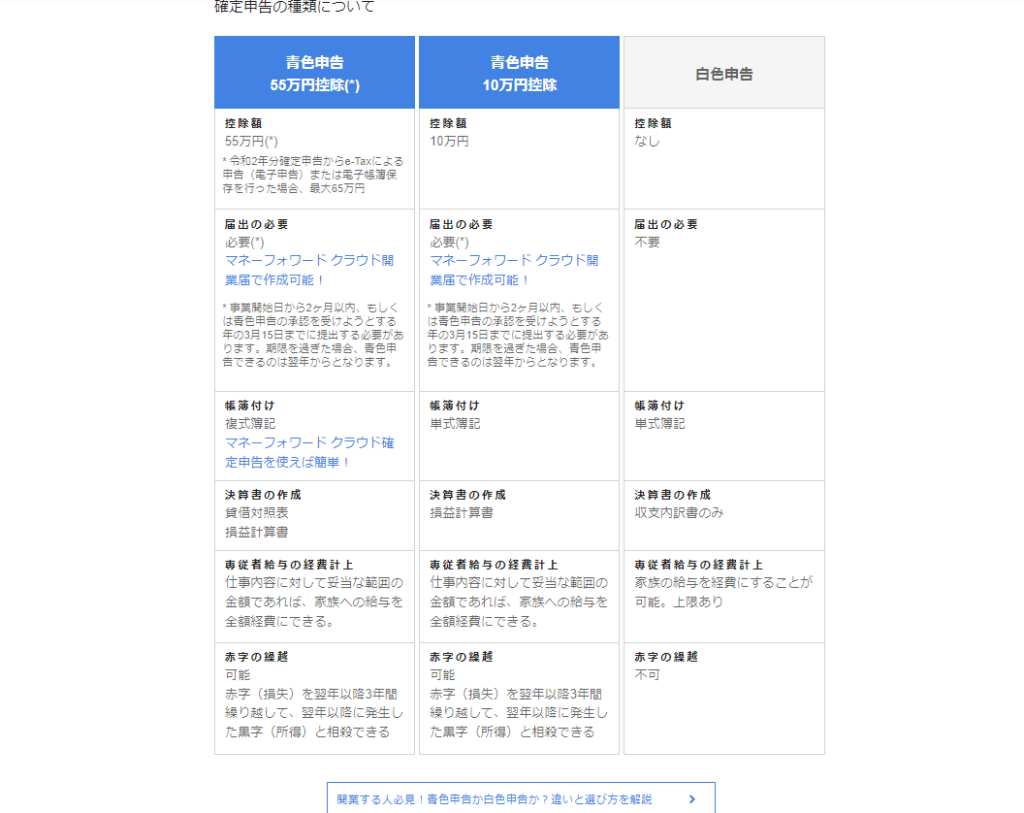
STEP2:情報の入力
このステップでは申請者の氏名や事業の内容についておおまかに入力します。
下記が入力する項目の一覧になります。
- 申請者情報(氏名・生年月日・自宅住所・電話番号)
- 収入の種類
- 屋号
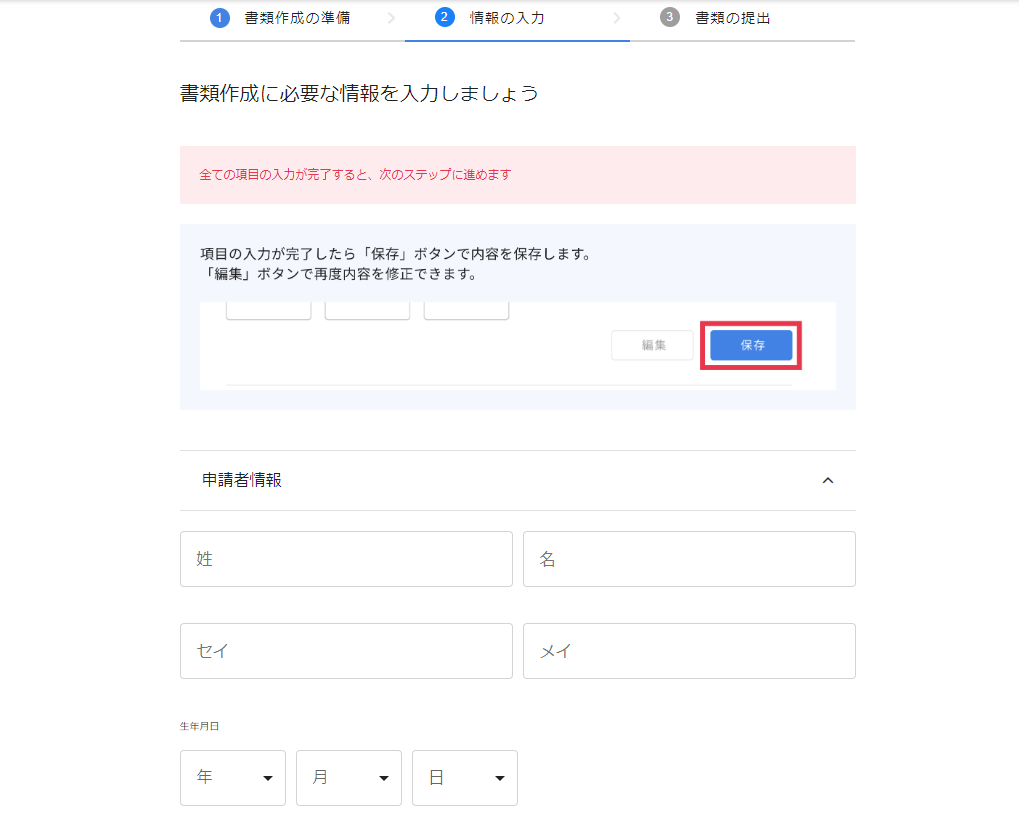
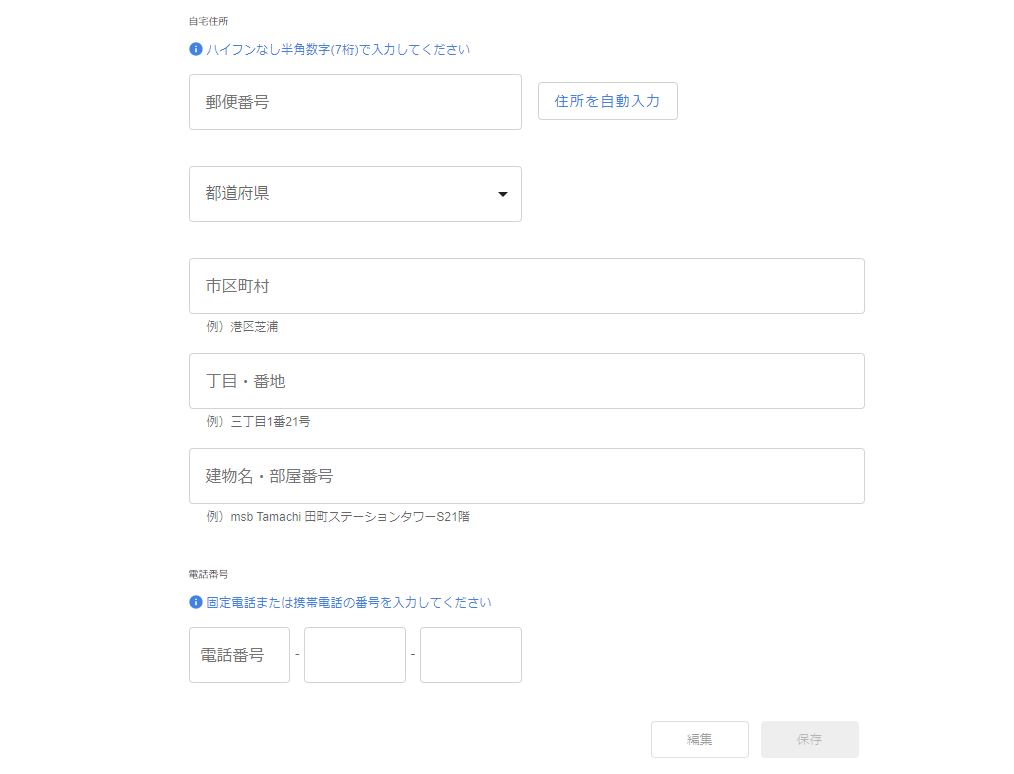
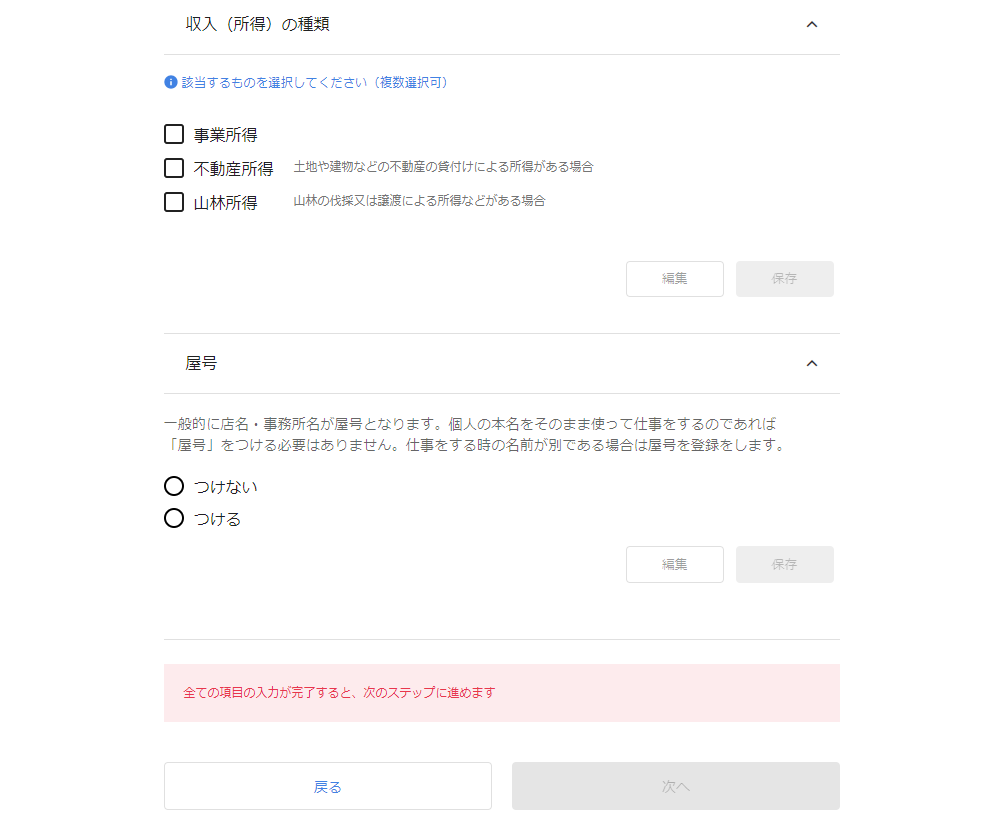
全ての項目に情報を入力すると、STEP2の画面が下記のようにコンパクトに収まり、”保存”ボタンが現れるので、入力内容に誤りが無ければ保存して、”次へ”をクリックします。
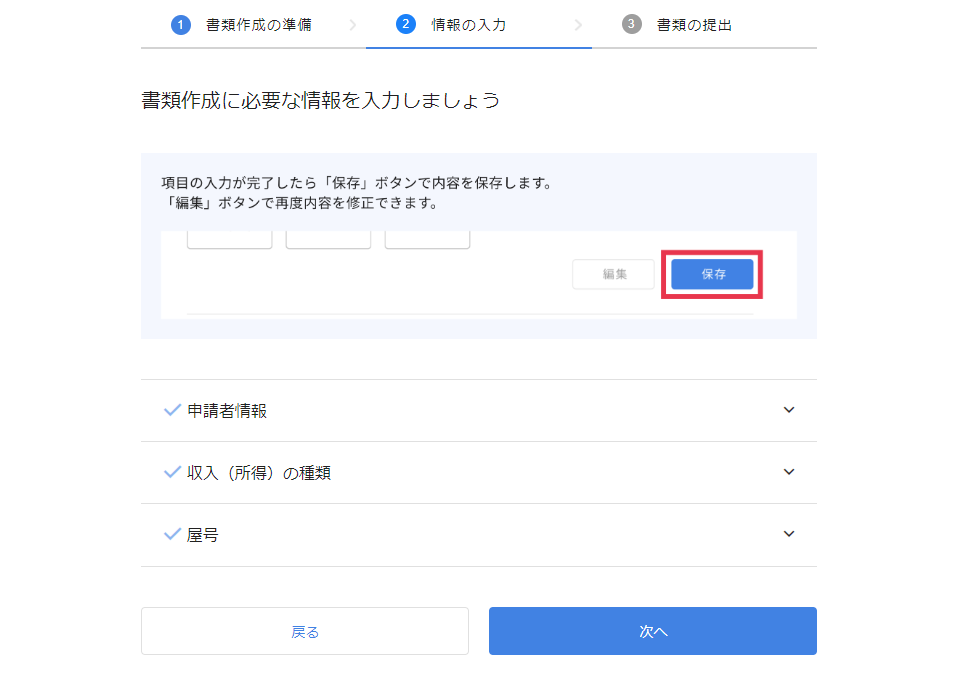
STEP3:書類の提出
このステップでは自分の住所を管轄する税務署をプルダウンメニューから選択し、これまでに入力したデータをPDFでダウンロードします。
”書類をダウンロード”ボタンをクリックすると、5種類のPDFファイルをダウンロードできるページに遷移します。遷移先には下記の5種類のファイルが出来上がっているので、全てダウンロードします。
- 書類の提出ガイド
- 個人事業の開業・廃業等届出書
- 所得税の青色申告承認申請書
- 個人事業の開業・廃業等届出書 控え
- 所得税の青色申告承認申請書 控え
上記のファイルをダウンロードしたら提出する必要のある『個人事業の開業・廃業等届出書』と『所得税の青色申告承認申請書』を印刷し、必要事項をしたり押印を済ませれば書類は完成です。
後は郵送か直接税務署へ持って行って提出するだけです。
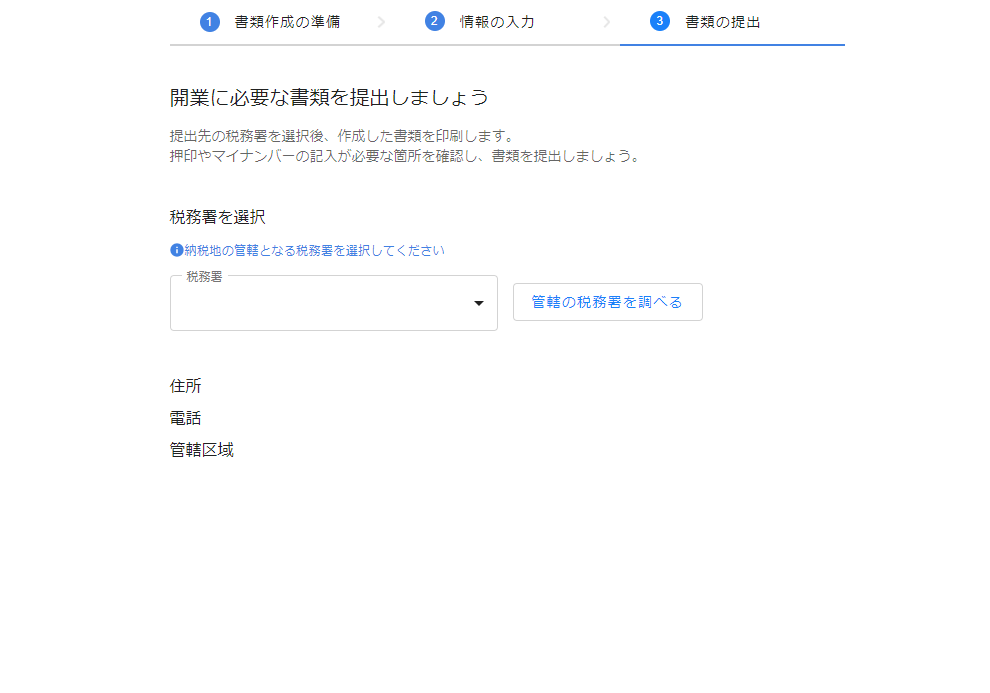
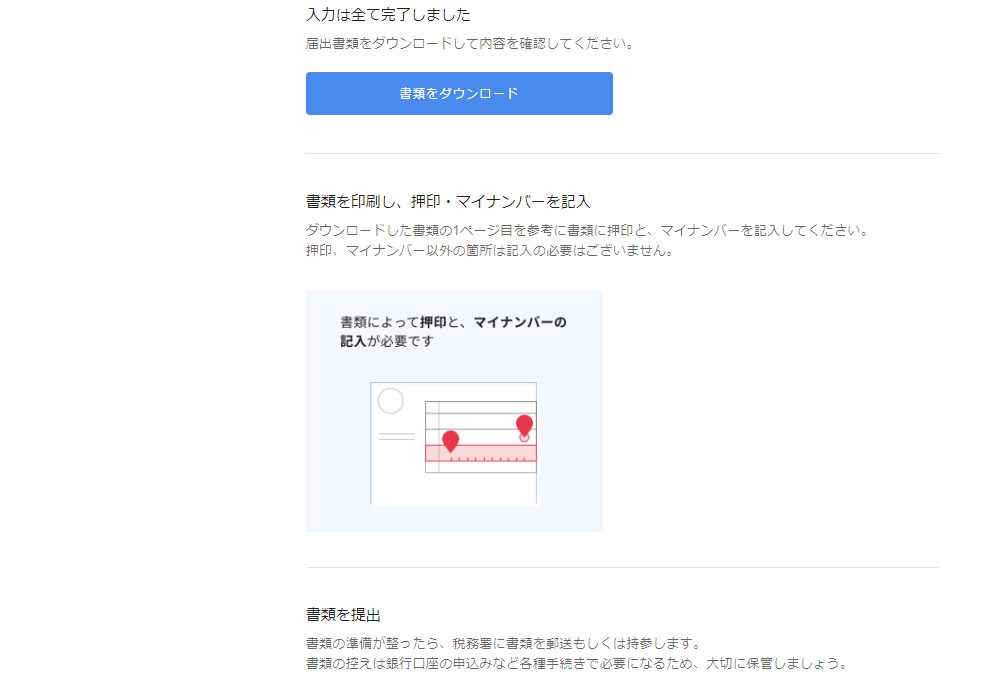
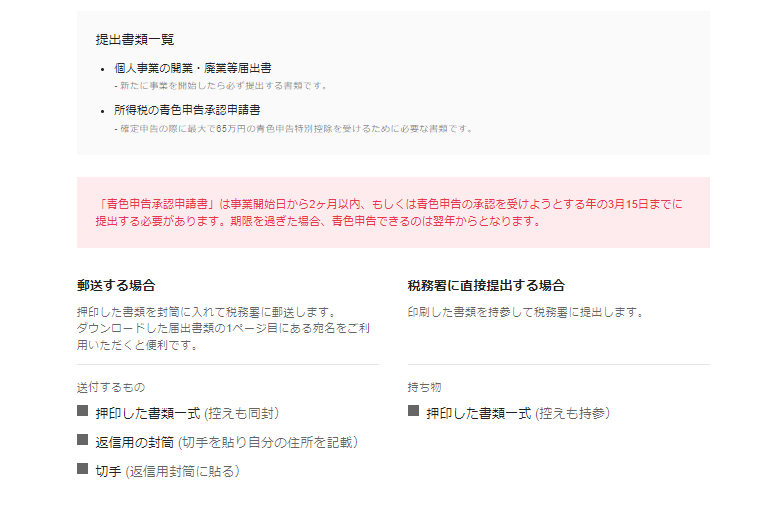
利用してみた感想・メリットとデメリット
マネーフォワードクラウド開業届を利用するメリットはわざわざ税務署へ行って書類に入力する作業を省略できることです。つまり、家に居ながら開業届の書類作成が完了します。
入力フォームの質問内容がシンプルなので答えやすく、税務署で規定の様式に入力するより間違いなく簡単です。
なお、free開業届とマネーフォワードクラウド開業届を比べた感想ですが、電子申請の有無を除けば全く同じです。ほとんど違いはありません。どちらを利用するかは電子申請するかしないかで判断すると良いでしょう。
マネーフォワードクラウド開業届を利用するメリット
マネーフォワードクラウド開業届を利用するデメリット
また、事業の規模を大きくして会社を法人化するには法務局での設立登記が必要になりますが、オンラインで設立登記を完結できるクラウドサービスが存在します。興味のある方は電子定款の作り方と設立登記の方法~オンラインで会社設立できるサービス5選を参考にして下さい。
企業してすぐに持っておくと便利なビジネスカード
なお、個人事業主・法人いずれの場合も会社を起こしてすぐの場合、小口現金を用意せずに必要経費をすぐに払える手段が必要になりますが、これはビジネスカードを作成しておくと便利です。
★マネーフォワードビジネスカード
![]() マネーフォワードビジネスカードは与信審査なしで最短即日で作れるビジネスカードです。
マネーフォワードビジネスカードは与信審査なしで最短即日で作れるビジネスカードです。
カード発行の条件が極めて優しいので今のうちに作っておくと便利です。
マネーフォワードビジネスカードはチャージ型なので、事前にネットバンクからカードにある程度のお金を入れておいて、使った金額が減っていくプリペイド方式です。
つまり、クレジットカードのように使い過ぎてしまうという心配がありません。
また、ネット決済限定になりますがバーチャルカードの発行も可能で、何枚でも作成できるので従業員ごとに付与することも可能なうえ、決済は1枚の事業用カードに集約させるといった便利な使い方もできます。
なお、与信審査は必要ですが残高が0円でも利用できる後払い方式も利用できます。
後払い機能を申し込むと翌月口座振替されるのでクレジットカードのように現在の残高と関係なく利用できます。
- 初期費用・年会費無料
- 与信審査なし
- 月額上限なし
- 1回5,000万まで
- バーチャルカード何枚でも発行可能



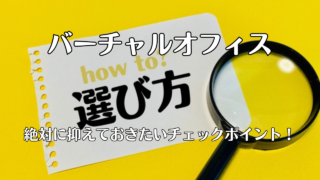
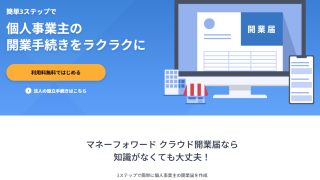











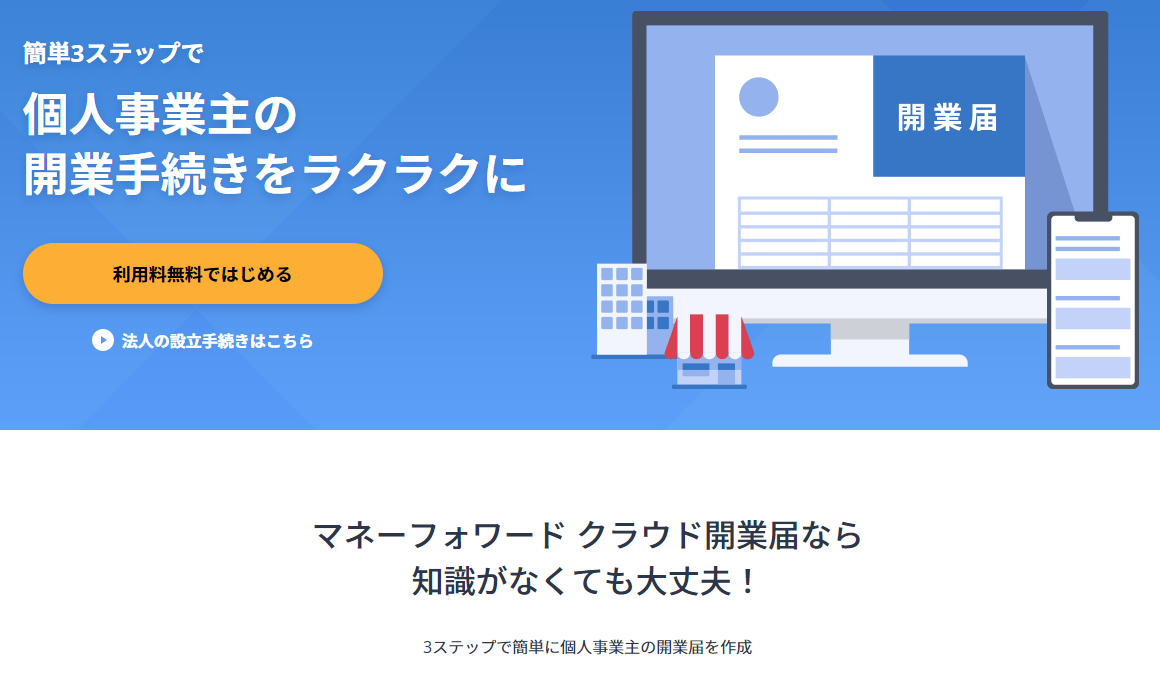

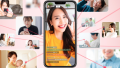
コメント